数字、アルファベット以外の特殊なキーを入力する
注意 ここの Send Keystrokes 命令の画像はバージョン 3.2.0.0 のものです。バージョン 3.4.0.0 から Send Keystrokes 命令には Encrypt Text という項目が追加されていますが、内容に大きな違いはありません。
Send Keystrokes 命令で数字やアルファベットは Please Enter text to sent に普通に入力すれば良いです。

では、Enter や F1 のようなキーはどのように入力するかというと、下の表を見てください。
| キー | 書き方 |
|---|---|
| ESC | {ESCAPE} |
| Enter | {ENTER}, ~ |
| F1 | {F1} |
| F2 | {F2} |
| F3 | {F3} |
| F4 | {F4} |
| F5 | {F5} |
| F6 | {F6} |
| F7 | {F7} |
| F8 | {F8} |
| F9 | {F9} |
| F10 | {F10} |
| F11 | {F11} |
| F12 | {F12} |
| HOME | {HOME} |
| END | {END} |
| Insert, Ins | {INSERT}, {INS} |
| Delete, Del | {DELETE}, {DEL} |
| Backspace | {BACKSPACE}, {BS} |
| Tab | {TAB} |
| Page Up | {PGUP} |
| Page Down | {PGDN} |
| 矢印上, ↑ | {UP} |
| 矢印右, → | {RIGHT} |
| 矢印下, ↓ | {DOWN} |
| 矢印左, ← | {LEFT} |
| + | {ADD} |
| - | {SUBTRACT} |
| * | {MULTIPLY} |
| / | {DIVIDE} |
| Windows (田) | {WIN_KEY} |
ほとんどの場合、キーの正式な英語表記の左右に { と } をつけるだけです。
{ と } の間はすべて大文字で書いてありますが、小文字でも良いです。
プログラムを書く場合、通常の変数は小文字で書き、定数などは大文字で書くことが多いです。それと同じように、{ と } で囲んでいるものが、変数なのかキーの名前なのかを区別するため、キーの名前はすべて大文字で書いた方が良い気がします。
例えば、下の例ならば「123」と入力し Enter を押すので、メモ帳などでは改行されます。
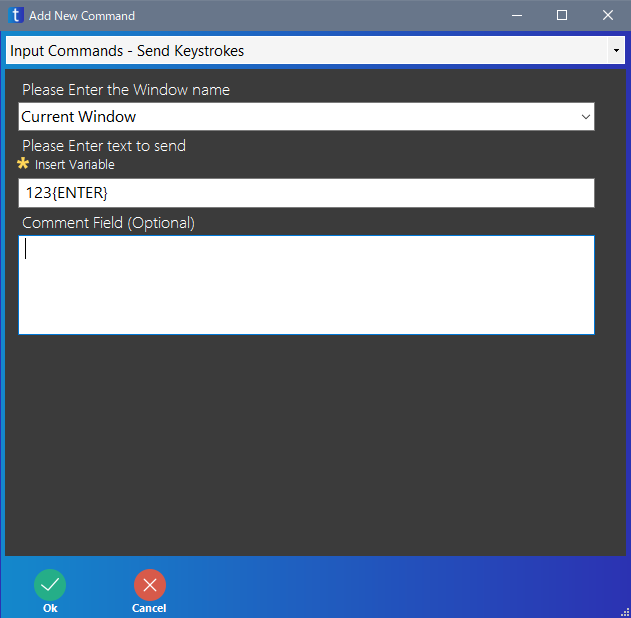
また、ショートカットに使う Ctrl、Shift、Alt は下のような記号に対応します。
| キー | 記号 |
|---|---|
| Ctrl | ^ |
| Shift | + |
| Alt | % |